아이폰사진 숨기기 가리기 복구 컴퓨터로 옮기기 사진 전체 삭제
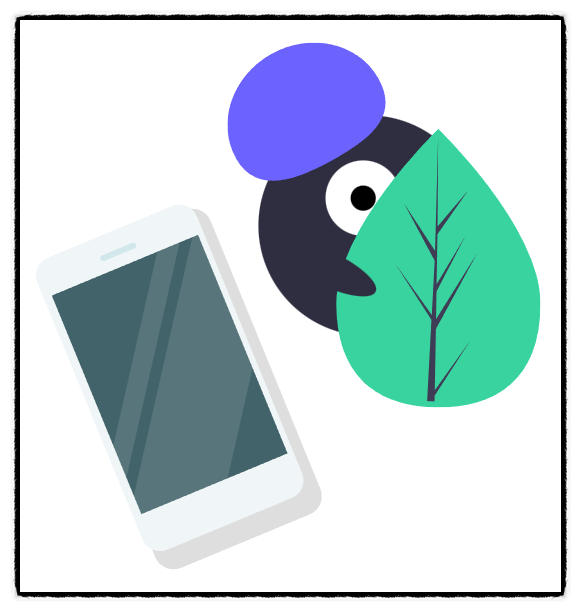
아이폰 사진에 대해서 정리해 드리려고 하는데요 숨기기와 가리기 그리고 복구하기 컴퓨터로 옮기기 사진 전체 삭제하기에 대해서 알아보도록 하겠습니다.
아이폰 사진 숨기기 가리기 복구하기
아이폰 사진 앱에 있는 사진을 삭제 안 하고 숨기기나 가리기를 할 수 있는데요 사진을 숨기고 싶을 때가 있을 겁니다. 이때 간단하게 가리기 하고 다시 복구하는 방법에 대해서 알려 드리겠습니다.
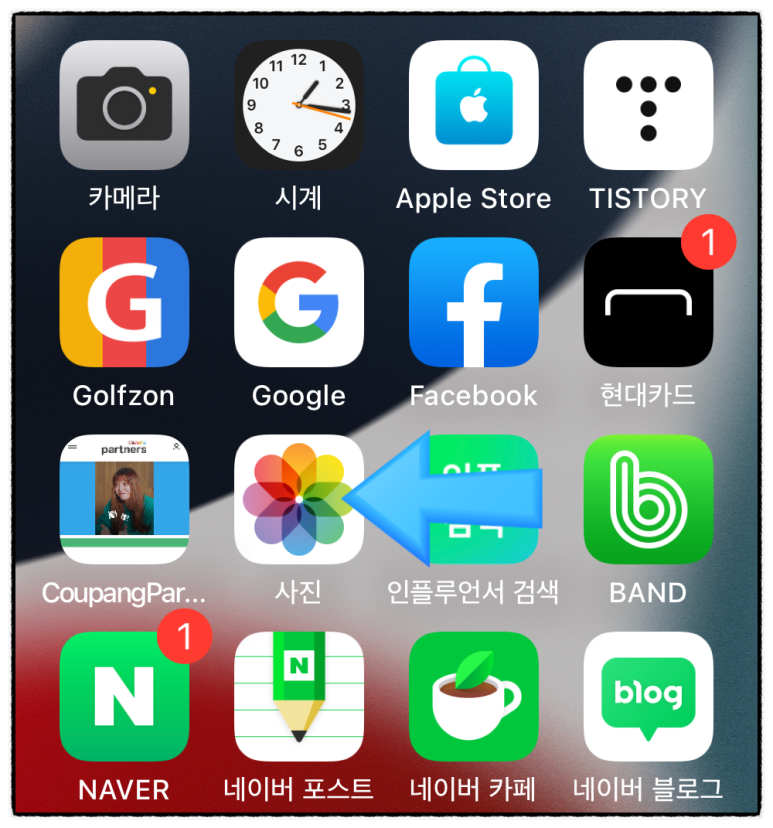
사진 앱으로 들어가서
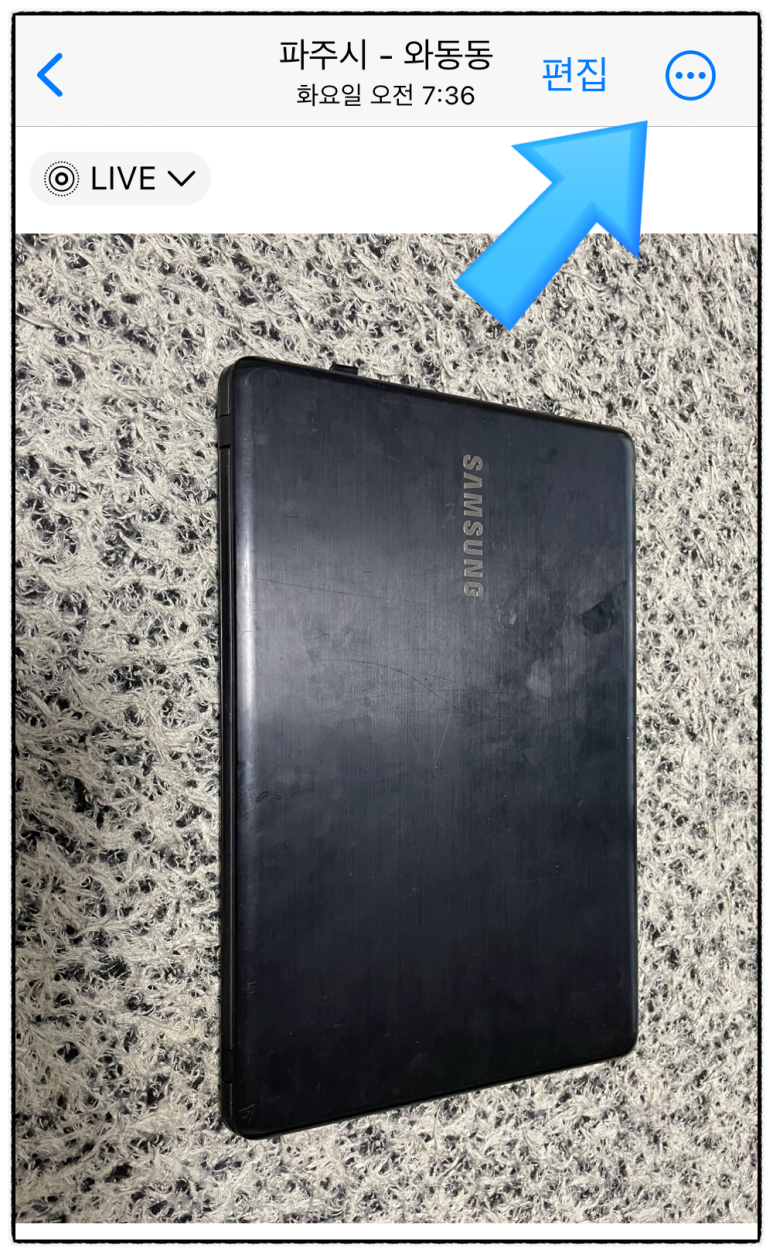
숨기고 싶은 사진을 탭하고 오른쪽 상단에 점세개 더 보기 눌러서
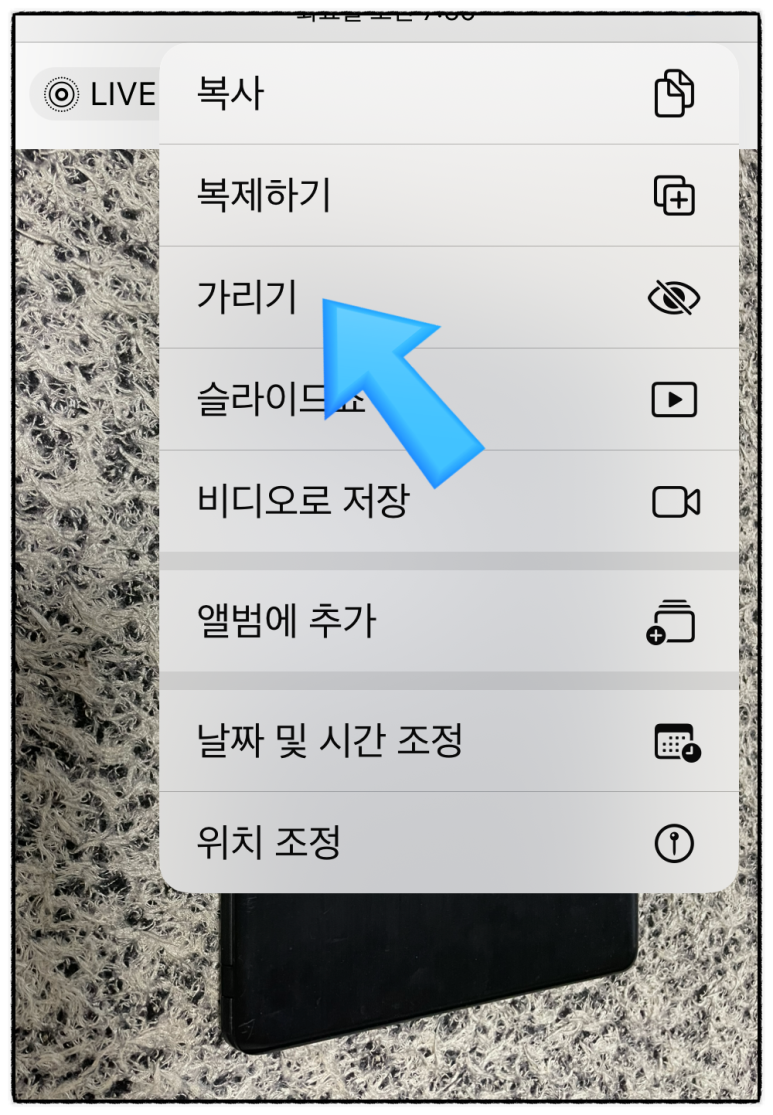
가리기 하면 사진 숨기기가 완료됩니다.
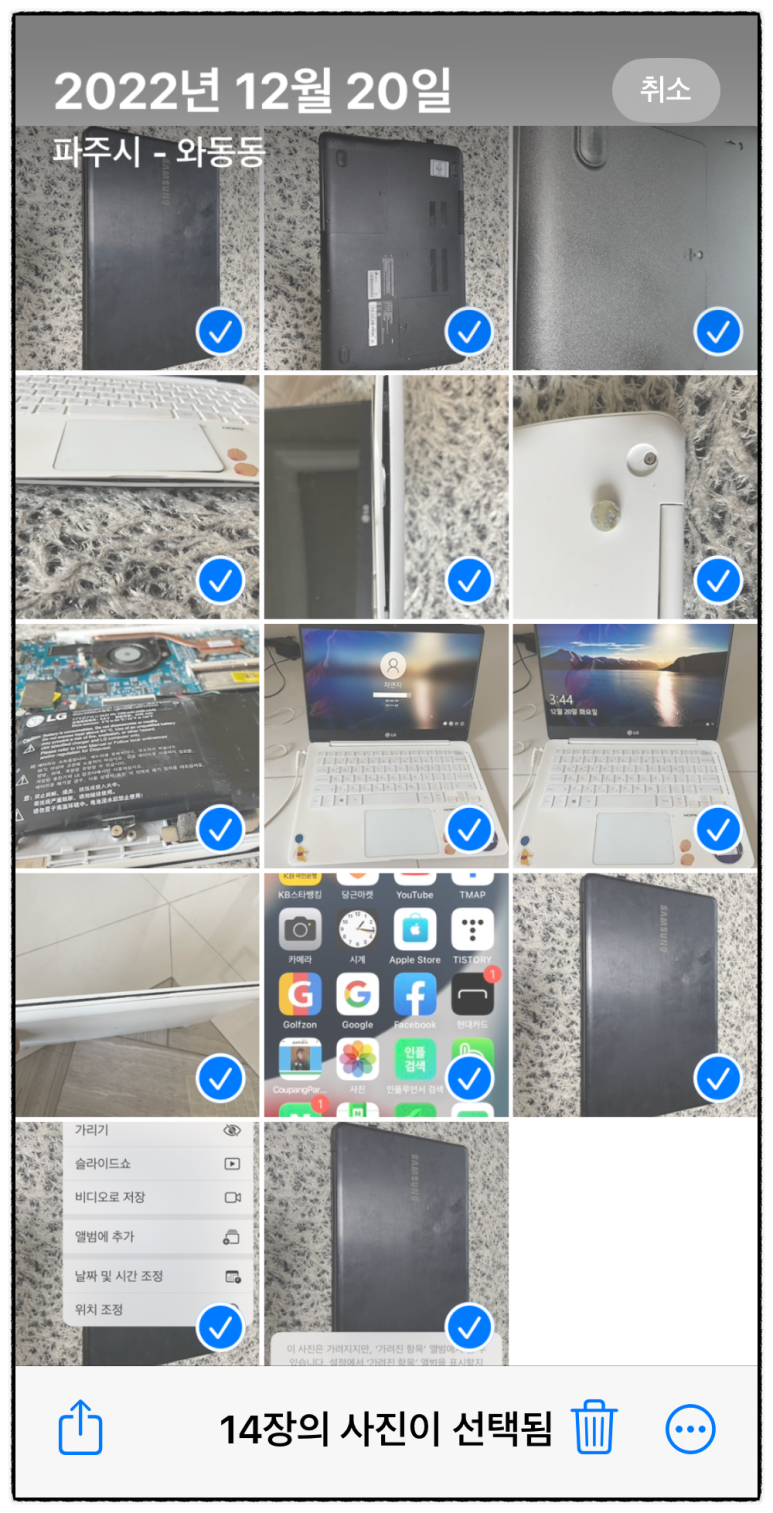
여러 장의 사진을 한 번에 숨기기 하려고 한다면 위에 선택을 먼저 누르고 여러 장의 사진을 선택한 다음 오른쪽 밑에 점세게 누르고
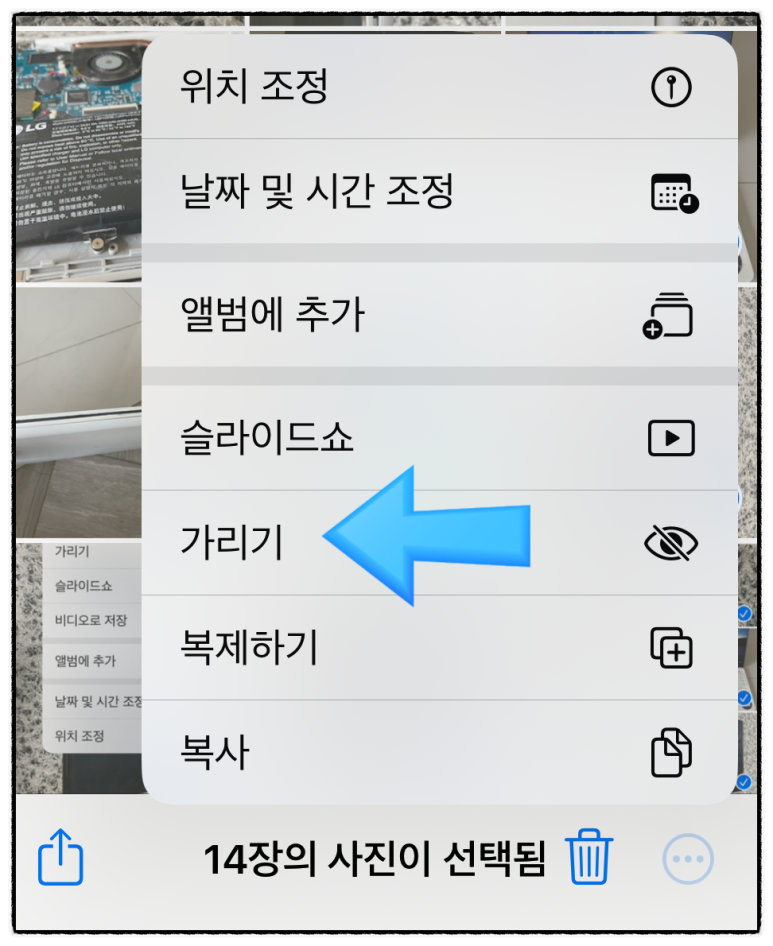
가리기 누르면 됩니다.
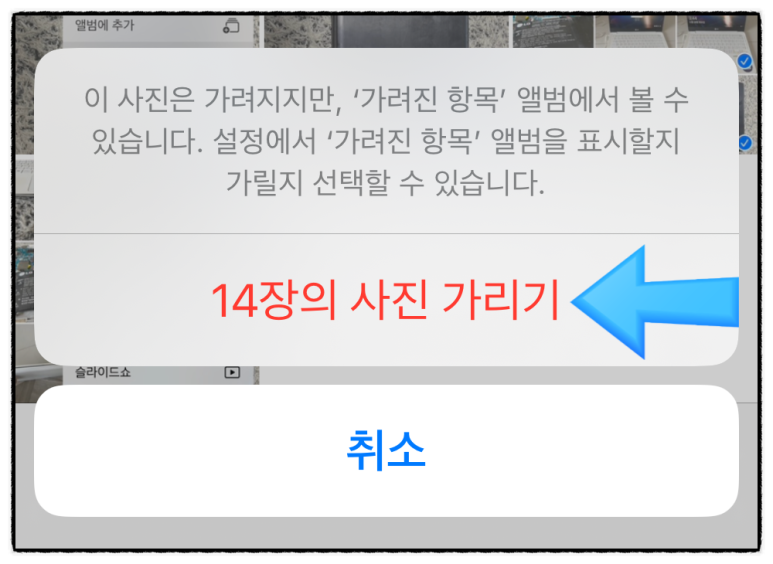
이런 메시지가 나오는데요 그냥 사진 가리기 누르면 됩니다.
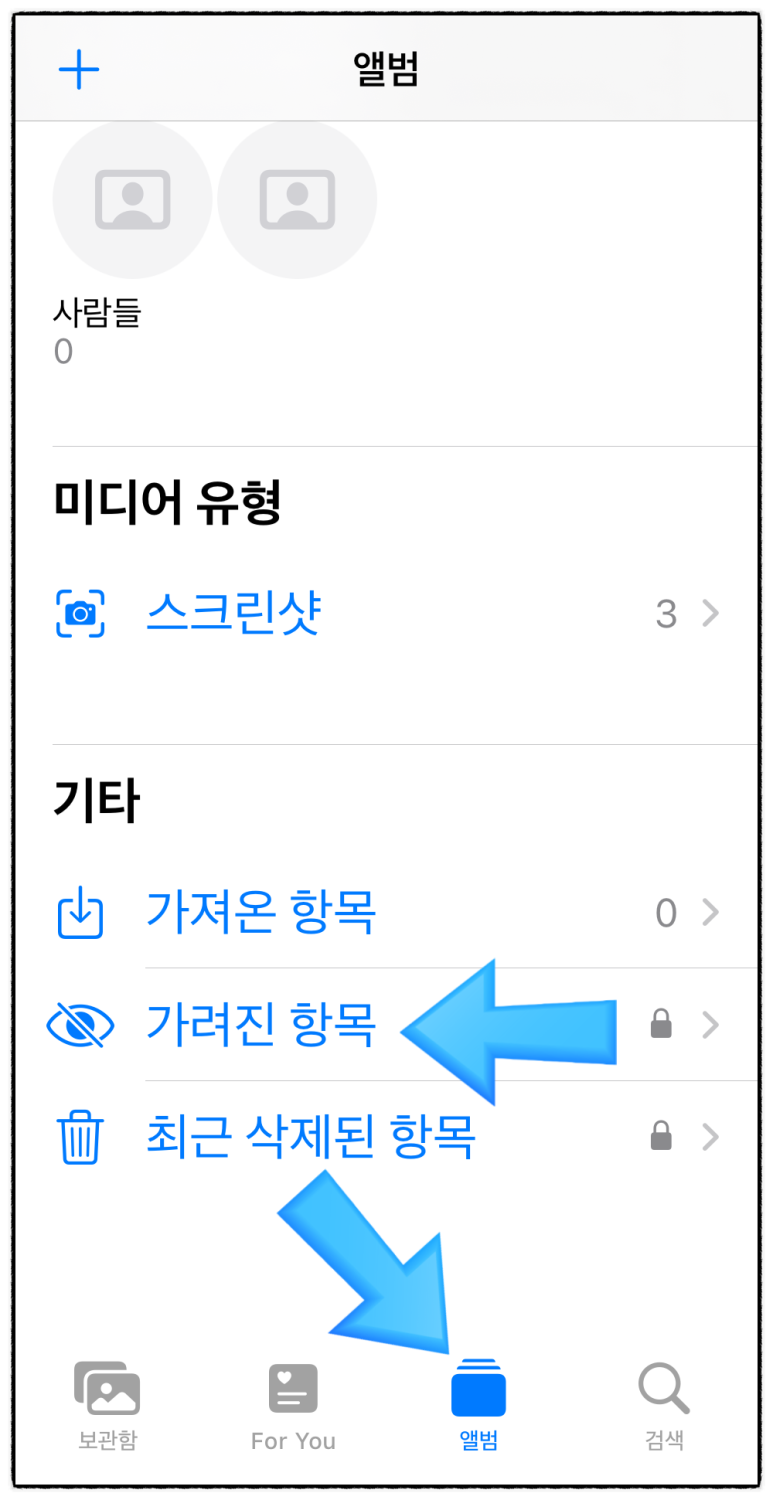
가려진 사진을 확인하려면 앨범으로 들어가면 되는데요
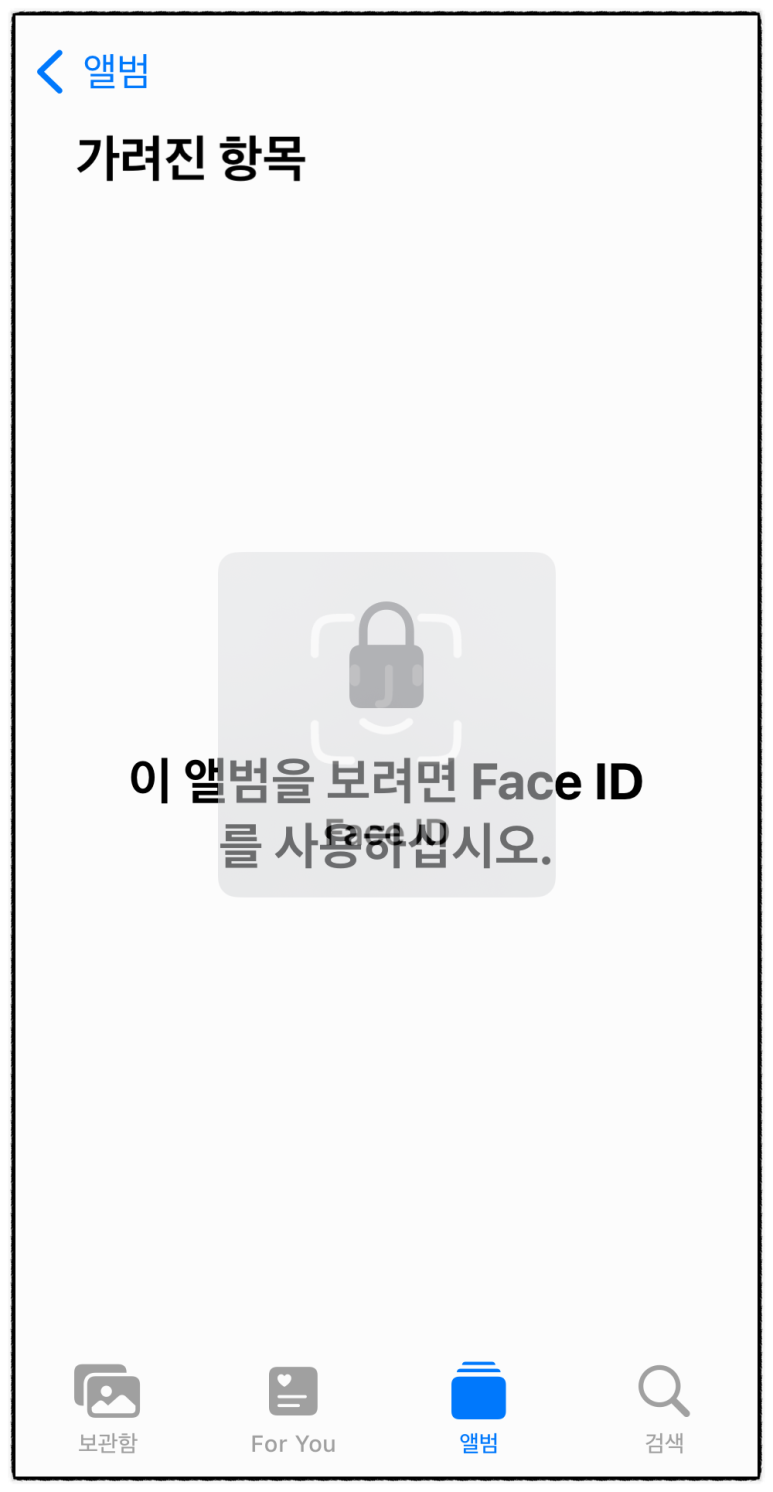
가려진 항목을 보려면 페이스 아이디로 봐야 해서 다른 사람은 볼 수가 없습니다.

다시 복구하려면 선택 누르시고요 복구할 사진 체크하신 다음에
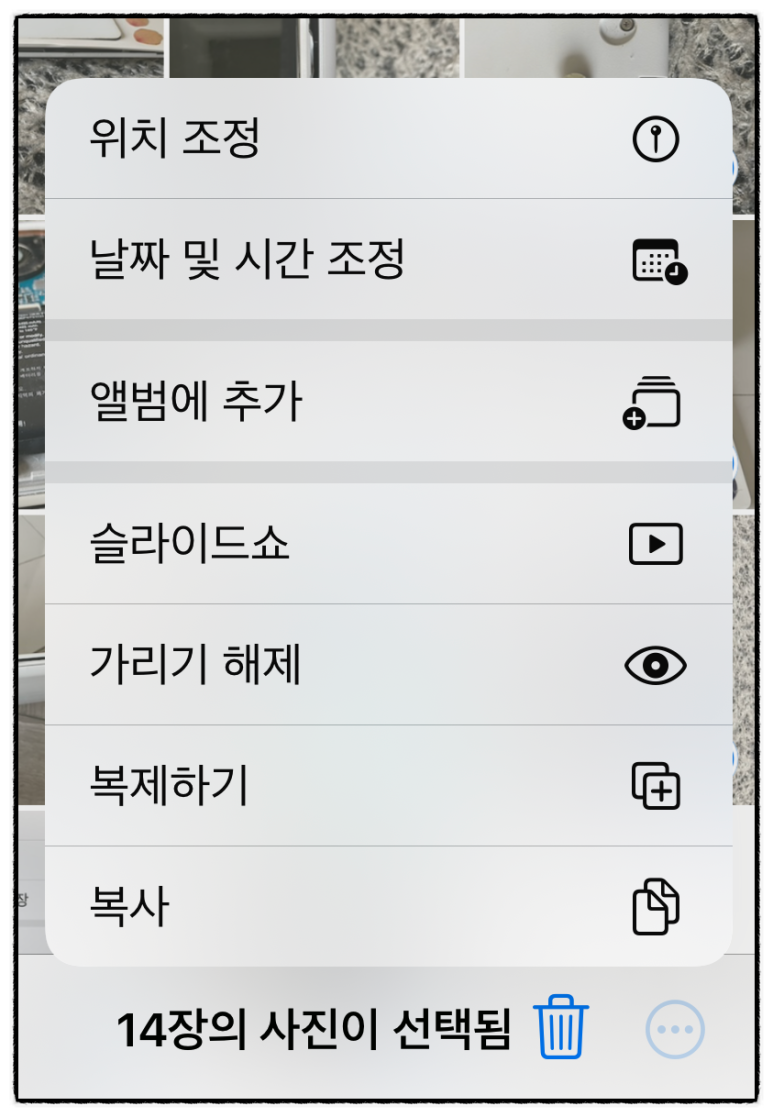
가리기 해제하면 되겠습니다.
아이폰 사진 전체 삭제나 가리기 하는 방법
그런데 가리기 할 사진 항목이 몇백 장이라면 어떻게 해야 할까요? 또 삭제해야 할 항목도 몇백 장 몇 천장이라면 하나씩 일일이 체크하는 것도 어려울 텐데요 이럴 때는 컴퓨터에 자동 저장된 아이클라우드에서 실행을 하면 됩니다.
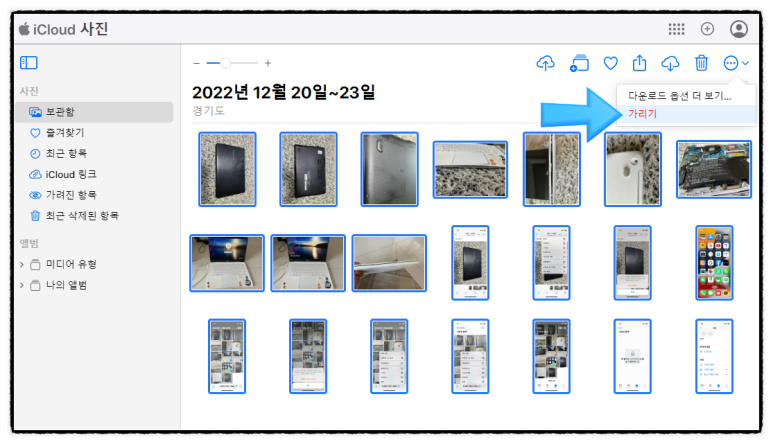
컴퓨터에서는 마우스로 드래그가 되기 때문에 한 번에 수십 장 또는 수백 장을 드래그해서 오른쪽 위에 있는 점세개 더 보기 누르고 가리기 클릭하면 왼쪽에 가리기 항목으로 이동을 하게 되고요 아이폰에도 자동으로 적용이 됩니다.
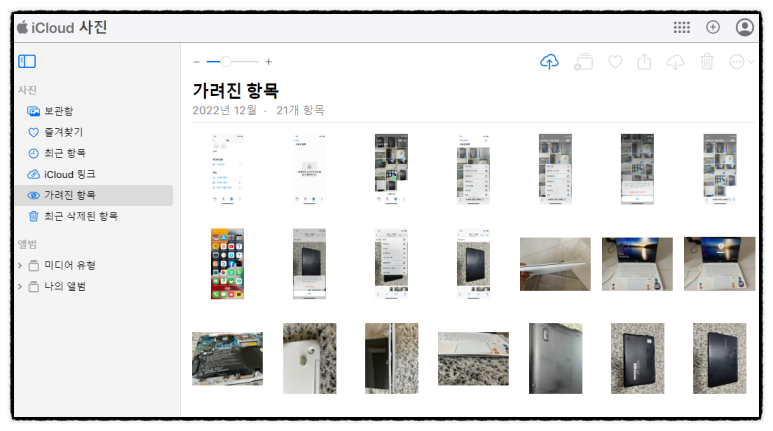
이렇게 가려진 항목에서 확인이 되고요 복구도 마찬가지로 전체를 드래그해서 대량의 사진을 복구할 수가 있습니다.
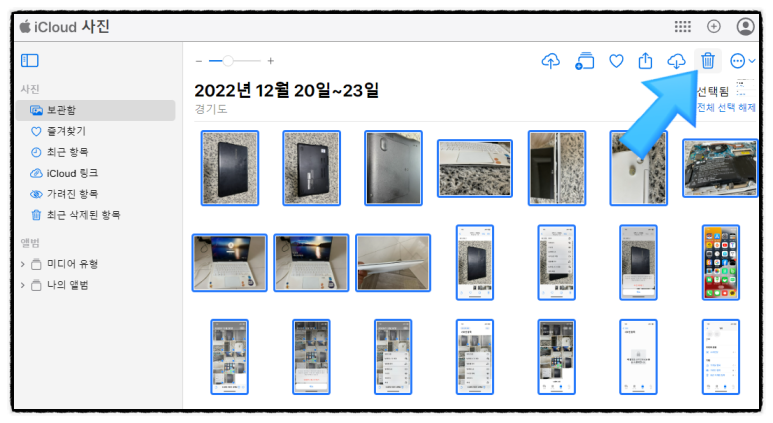
아이폰 사진 전체 삭제를 할 때도 마찬가지로 아이클라우드에서 수십 장 또는 수백 장의 사진을 일일이 체크할 필요 없이 마우스 드래그로 선택을 한 후에 휴지통에 넣으면 되는 것입니다.
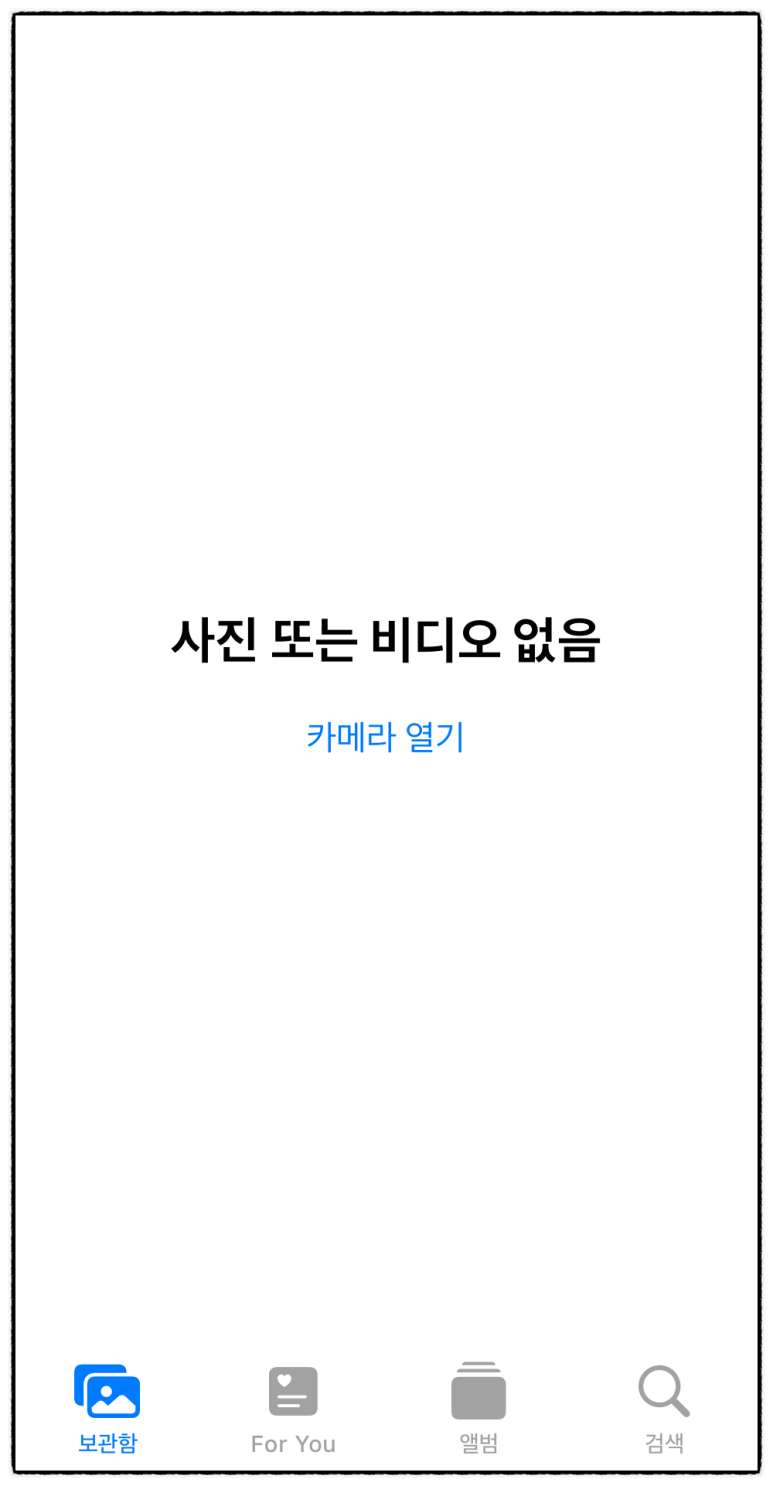
아이클라우드에서 삭제를 하게 되면 이렇게 아이폰에도 자동으로 삭제가 되기 때문에 대량의 사진 또는 전체 사진을 빠르게 삭제를 하고 싶다면 이렇게 컴퓨터에서 아이클라우드로 삭제를 하면 됩니다.
참고로 휴지통에 들어간 사진은 40일이 지나게 되면 영구 삭제가 되니 혹시라도 보관용으로 휴지통에 넣어둔 것이라면 잘 기억해 주시고요 보관용으로 사용하려면 위에서 말씀드린 가리기 방법으로 보관을 하시면 좋습니다. 가리기 항목에 보관된 사진은 일부러 삭제를 하지 않는다면 계속 보관이 되는 것이거든요
아이폰 사진 옮기기 휴대폰 사진 컴퓨터로 옮기기
아이폰 사진을 컴퓨터로 옮기기인데요 위에서 이미 아이클라우드를 설명을 해드렸는데요 아이폰은 휴대폰에서 컴퓨터로 사진 옮기기가 너무 쉽습니다. 아이폰에서 사진을 찍거나 캡처 또는 동영상을 찍게 되면 자동으로 아이클라우드와 연동이 되는데요 컴퓨터에 아이클라우드만 접속하면 바로 복사해서 옮길 수가 있는 것입니다.
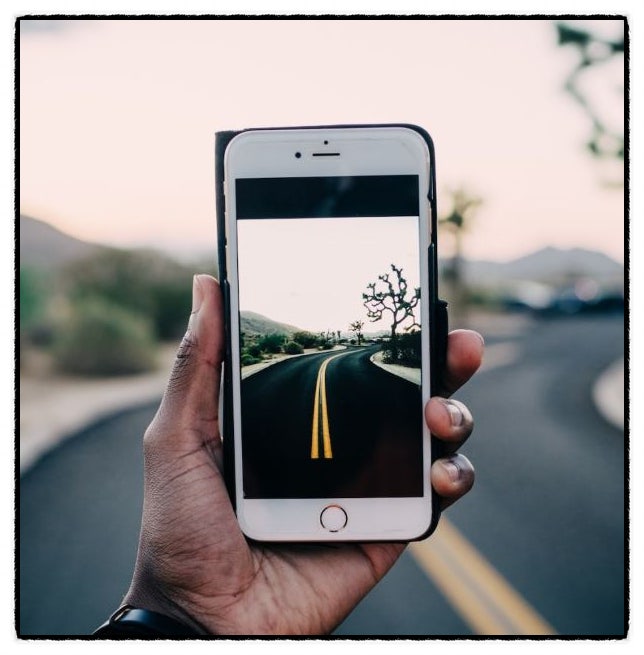
아이폰 기능 백업방법 아이클라우드 사용법 사진 저장공간 아이폰의 기능 중에서 정말 탁월하다고 할 수 있...
blog.korea-iphone.com
아이클라우드 사용법은 제가 전에 써둔 포스팅을 참고하시면 되고요 간단하게 설명을 하면 아이폰에서는 따로 조작할게 없고요 컴퓨터에서 아이클라우드로 들어가서 로그인만 하면 아이폰과 똑같이 보관함이 보이고요 여기서 아이폰에서 찍은 사진이나 영상을 컴퓨터에 다운로드해서 사용하면 됩니다.
여기까지 아이폰 사진을 가리기 또는 숨기기 하는 방법과 복구하는 방법 그리고 아이폰 사진 전체를 삭제하거나 대량으로 삭제하는 방법 알려 드렸고요 휴지통 파일은 40일 이내에 복구할 수 있다는 것과 아이폰의 사진이나 동영상 등을 컴퓨터로 옮기는 방법은 아이클라우드로 할 수 있다는 것까지 알려 드렸습니다.